لديك العديد من الخيارات إذا كنت ترغب في حفظ جميع علامات التبويب المفتوحة في متصفحك الذي تختاره بحيث يمكنك الوصول إليها في وقت لاحق.
تدعم معظم المتصفحات استعادة الجلسة على سبيل المثال ، عندما يتم تمكينها ، تعيد تحميل جميع علامات التبويب المفتوحة في آخر مرة استخدمت فيها المتصفح.
على الرغم من أن هذا يعمل بشكل جيد في معظم الأوقات ، إلا أنه قد يكون له عواقب وخيمة إذا لم ينجح ذلك ، فقد تفقد الوصول إلى جميع المواقع أو بعضها.
يأتي معظم مستعرض الويب مزودًا بخيارات لحفظ علامات التبويب المفتوحة بطريقة مختلفة ، ويوفر لك هذا الدليل إرشادات حول كيفية القيام بذلك في Internet Explorer و Firefox و Chrome و Opera و Vivaldi.
ماذا ايضا؟ جميع الحلول هي معنى أصلي أنك لست مضطرًا إلى تثبيت ملحق مستعرض أو برنامج إضافي له.
قد يكون ذلك مفيدًا لجلسات البحث أيضًا ، خاصةً إذا كنت تريد الاحتفاظ بما اكتشفته حتى الآن لإعادة فتح المجموعة في وقت لاحق.
متصفح الانترنت

إذا كنت تستخدم Internet Explorer ، فقم بما يلي لحفظ جميع علامات التبويب المفتوحة:
- اختر المفضلة> إضافة علامات التبويب الحالية إلى المفضلة. إذا لم يتم عرض شريط "المفضلة" ، فانقر على مفتاح Alt أولاً لعرضه.
- يعرض Internet Explorer مطالبة بعد ذلك تستخدمها لتعيين اسم مجلد وموقعه في المفضلة.
بشكل أساسي ، يتم حفظ جميع علامات التبويب المفتوحة في الإشارات المرجعية في Internet Explorer حيث يمكن فتحها مرة أخرى.
Microsoft Edge ، لا يدعم متصفح النظام الافتراضي لنظام التشغيل Windows 10 هذه الوظيفة.
ثعلب النار
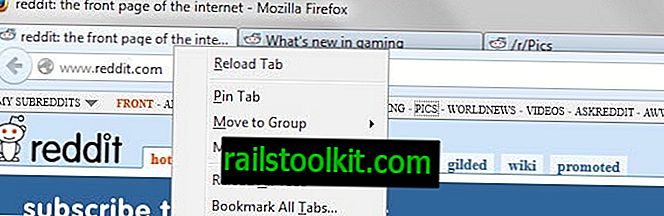
إذا كنت تستخدم Mozilla Firefox ، فقم بما يلي لحفظ جميع علامات التبويب المفتوحة:
- انقر بزر الماوس الأيمن فوق أي علامة تبويب مفتوحة في المتصفح وحدد "إشارة مرجعية لجميع علامات التبويب" من قائمة السياق. إذا كنت تفضل لوحة المفاتيح ، فاستخدم Ctrl-Shift-d بدلاً من ذلك.
- يعرض Firefox مطالبة تستخدمها لتعيين اسم وموقع لمجلد الإشارات الجديدة.
يحفظ Firefox جميع علامات التبويب المفتوحة في مجلد في الإشارات المرجعية. يمكنك النقر نقرًا مزدوجًا فوق المجلد لفتح جميع المواقع المحفوظة فيه مرة واحدة.
كروم
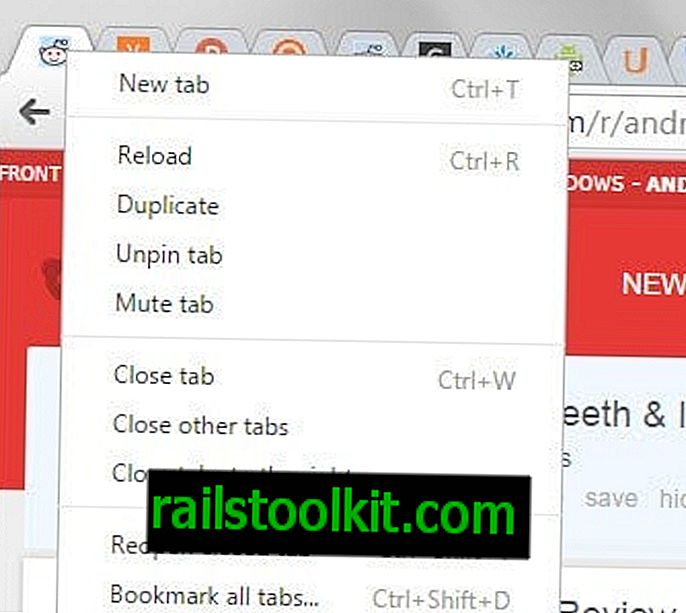
يوفر Chrome الوظيفة نفسها التي يوفرها Firefox.
- انقر بزر الماوس الأيمن فوق أي علامة تبويب مفتوحة في المتصفح وحدد خيار "حفظ جميع علامات التبويب" من قائمة السياق. أو استخدم Ctrl-Shift-d إذا كنت تفضل استخدام لوحة المفاتيح.
- أدخل اسمًا للمجلد الجديد واختر موقعًا له بعد ذلك.
افتح جميع علامات التبويب المحفوظة بنقرة متوسطة على مجلد الإشارة المرجعية.
دار الأوبرا
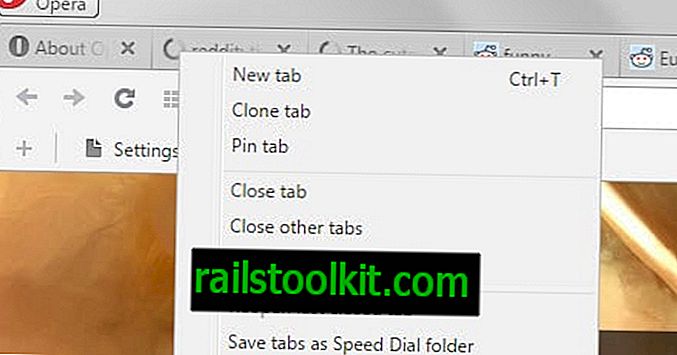
تختلف الوظيفة قليلاً في Opera لأنها تحفظ جميع علامات التبويب المفتوحة في مجلد "الطلب السريع" بدلاً من الإشارات المرجعية.
- انقر بزر الماوس الأيمن فوق علامة تبويب مفتوحة في مستعرض Opera وحدد "حفظ علامات التبويب كمجلد الطلب السريع" من قائمة السياق.
تتم إضافة جميع مواقع الويب والخدمات في مجلد "الطلب السريع" الجديد في المتصفح بحيث يمكنك إعادة تشغيلها بشكل فردي عند فتح صفحة علامة تبويب جديدة في Opera وتحديد "الطلب السريع" من القائمة الموجودة في الأسفل.
فيفالدي
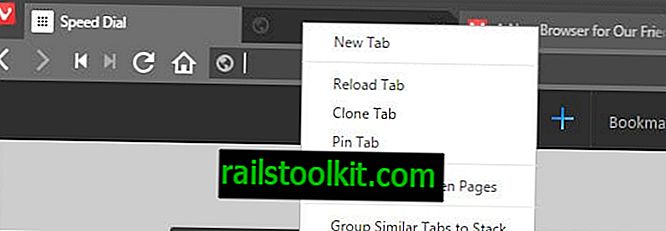
يعمل Vivaldi على غرار Firefox و Chrome ولكن مع اختلاف أنه لا يمكنك اختيار مجلد أو موقع الآن.
- انقر بزر الماوس الأيمن فوق علامة تبويب في نافذة المتصفح واختر "إشارة مرجعية لجميع الصفحات المفتوحة" من قائمة السياق.
- يضيف Vivaldi جميع روابط الموارد إلى المجلد الجذر للعلامات.
أنت الآن : هل تستخدم استعادة الجلسة أو وظائف أخرى لحفظ علامات التبويب المفتوحة للمتصفح الذي تستخدمه؟














